信息技术兴趣小组教案

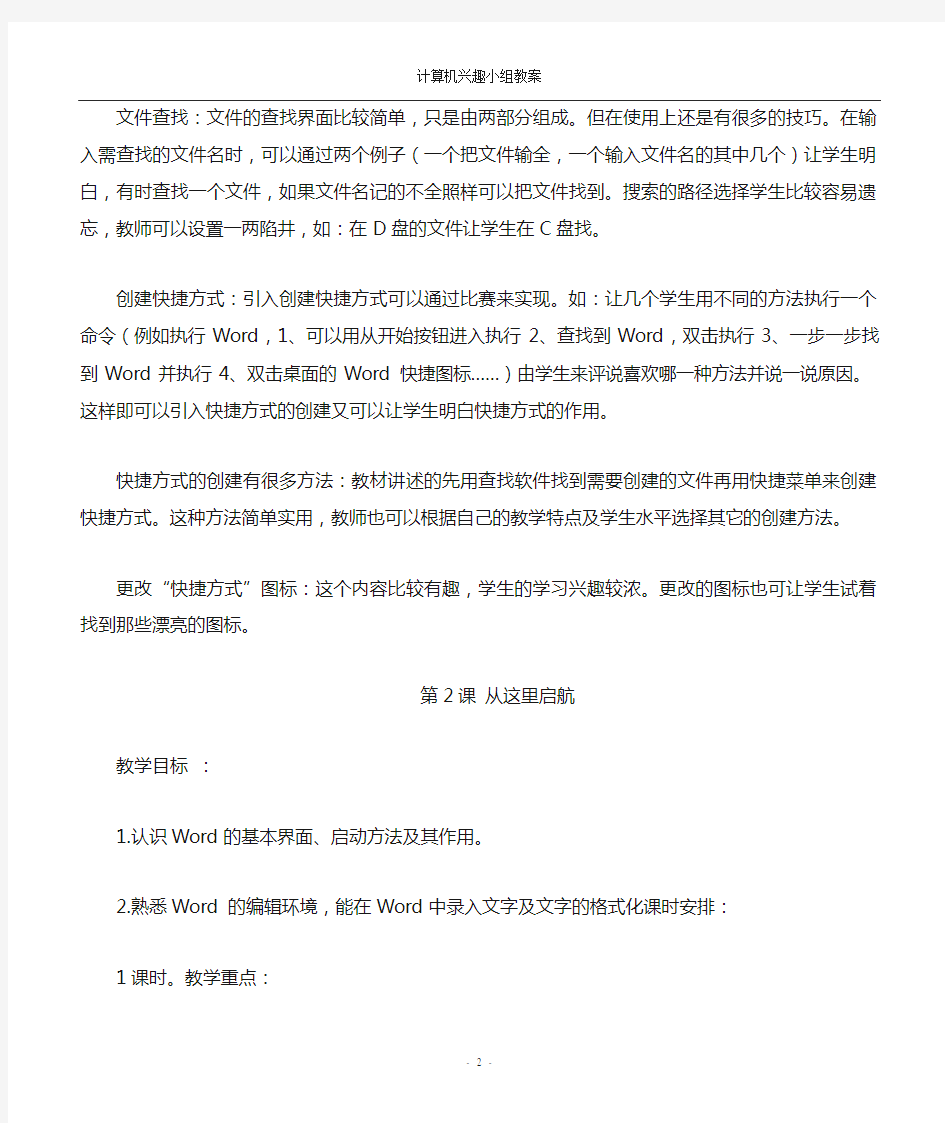
《word入门与提高》
赵敏
第1课文件的查找与创建快捷方式
教学目标:
1、学会文件的自动查找。
2、能够创建快捷方式。
3、能够更改快捷方式的图标。教学重点:
1、利用Windows的查找功能搜索文件。
2、学会创建快捷方式。教学难点:
综合利用Windows的查找功能搜索信息的能力。教学时间:
1课时。教学准备:
安装一些漂亮的图标。教学建议:
这是一堂操作系统内容的课时,内容相对来说比较枯燥,
文件查找:文件的查找界面比较简单,只是由两部分组成。但在使用上还是有很多的技巧。在输入需查找的文件名时,可以通过两个例子(一个把文件输全,一个输入文件名的其中几个)让学生明白,有时查找一个文件,如果文件名记的不全照样可以把文件找到。搜索的路径选择学生比较容易遗忘,教师可以设置一两陷井,如:在D盘的文件让学生在C盘找。
创建快捷方式:引入创建快捷方式可以通过比赛来实现。如:让几个学生用不同的方法执行一个命令(例如执行Word,1、可以用从开始按钮进入执行2、查找到Word,双击执行3、一步一步找到Word并执行4、双击桌面的Word 快捷图标……)由学生来评说喜欢哪一种方法并说一说原因。这样即可以引入快捷方式的创建又可以让学生明白快捷方式的作用。
快捷方式的创建有很多方法:教材讲述的先用查找软件找到需要创建的文件再用快捷菜单来创建快捷方式。这种方法简单实用,教师也可以根据自己的教学特点及学生水平选择其它的创建方法。
更改“快捷方式”图标:这个内容比较有趣,学生的学习兴趣较浓。更改的图标也可让学生试着找到那些漂亮的图标。
第2课从这里启航
教学目标:
1.认识Word的基本界面、启动方法及其作用。
2.熟悉Word 的编辑环境,能在Word中录入文字及文字的格式化课时安排:
1课时。教学重点:
启动Word的方法和在Word中排版文字课前准备:
1.排版好的Word文章供学生欣赏(文章可在光盘中找到)
2.如果学生机没有光驱,将“万里长城”拷到网络中或学生电脑中。教材分析:
1.介绍Office:Office2000(Word2000 Excel2000 Powerpoint2000 outlook2000 Access2000)是微软公司的办公系列软件。我们平时所用的Windows也是微软的产品。
2.Word是功能十分强大的文字处理软件,包括文章的编辑、排版和打印。可以非常方便地实现图文混排。可以通过欣赏Word的作品来激发学生兴趣。
3.Word 的启动。
4.Word 的基本界面:Word的基本界面和写字板很相似,因此在这里,完全可以简单带过。Word中的文字录入、编辑,凡和写字板一致,教材上都写得非常简单。
5.Word中的字体格式设置:Word中的字体格式设置要比写字板非富得多,这里可以给学生稍作介绍;6.动态效果文字:这是Word的一个十分出色的地方,也是学生很感兴趣的,因此可以提高学生学习Word 的积极性。
7.这里应留一定的时间,学生试一试,让学生自己去尝试摸索一下,看看他可以发现Word有哪些功能。8.文件的保存:教材上是打开光盘上的文件进行修改的。文件是只读的,所以要用“另存”的方法,并提醒学生记住保存文件的文件是什么。
第3课给我们的文章加图画
教学目标:
1.学会在Word中插入剪贴画和来自文件的图片。
2.掌握图片的移动、缩放等设置。
3.了解Word的页面边框。
课时按排:
1课时。
教学重点:
剪贴画的插入、移动和缩放。
1.Word97默认的图片是浮于文字上方的,因此一插入就可以动,Word2000默认的方式是嵌入式的,图片不能移动,可以先在图片上单击鼠标右键,选择“设置图片格式”,单击其中的“版式”,单击“浮于文字上方”就可以移动了。
2.Word2000的对话框的Word2000略有不同,但大体操作类似,这一点在以后的各课中均会碰到。3.Word启动后,其工具栏情况可能会有所不同。有的工具栏没有显示,可以通过“视图”菜单中的“工具栏”,在弹出的菜单中选择。
4 .当图片的叠放次序定义为“置于文字下方”后,图片就不容易被选择,这时可单击绘图工具栏上的选择工具,就可选择图片。
教材分析:
1.插入剪贴画:这一部分内容的操作并不复杂,因此可以通过大屏幕演示,学生就可以掌握。但一味的模仿对发展学生的学习能力没有太大的帮助,教学时,要注意让学生观察屏幕提示,自己想一想怎么操作。2.图片的移动和缩放:要提醒学生注意鼠标指针的变化。
3.右键快捷菜单:教材有意渗透右键的作用,在教学时可以让学生观察,右键菜单有几种不同的情形。在图形上单击右键,在文档区单击右键,在工具栏和菜单栏上单击所弹出的右键菜单各是怎样的,为什么会有这些不同?
4.设置图片的叠放次序:可以改变图片的叠放层次和使图片存于文字下方。
5.插入来自文件的图片:这样就可以插入自己原先在画笔里画的画及电脑中的图片文件。
6.图片工具栏:利用图片工具栏,我们可以对图片进行一些修改和设置。这里可以学生自己摸索得个按钮的功能。可以告诉学生,如果对哪个按钮表示的意思不清楚,可以将鼠标指向这个工具。
7.页面边框:让学生了解就可以了。
第4课让我们的文章更有艺术性-艺术字
教学目标:
1.学会在Word中插入艺术字。
2.了解分栏。
课时按排:
1课时。
教学重点:
艺术字的设置。
注意点:
刚插入艺术字时,默认的环绕方式一般是浮于文字上方的,这样就把下面的文字挡住了,可以在艺术字上单击右键,选择“设置艺术字格式”,可以改变它的环绕效果。
教材分析:
本课的内容包括如何插入艺术字和如何修改艺术字两个方面。通过本课的学习,还应让学生掌握图形的旋转及阴影和三维的设置。
1.插入艺术字:利用第二种方法插入艺术字更方便简洁,但前提是打开绘图工具栏,教学时可以先让学生打开绘图工具栏。
2.艺术字在Word中是作为图形处理的,因此,艺术字的移动,缩放等设置均和图片一样的。
3.艺术字工具栏:利用艺术字工具栏对艺术字进行修改更快捷方便,并且有更多的选择,在操作上难度不大,可以让学生自已看书和尝试。
4.艺术字的旋转:这里要强调,在选中艺术字的情况下,单击绘图工具栏上的旋转按钮。
5.阴影和三维的设置:补充一点,为了更方便地进行设置,Word中可以将阴影设置拖出来,象艺术字工具栏一样使用。方法是单
击阴影按钮,选择“阴影设置”,将出现如下工具栏。
第5课有趣的自选图形
教学目标:
1.学会在Word中插入自选图形。
2.掌握填充效果的设置。
3.知道文本框的作用,掌握文本框的使用。
课时按排:
1课时。
教学重点:
学会插入自选图形。
教学难点:
填充效果的设置和文本框的操作。
教学任务:
完成禁止吸烟标志。
课前准备:
注意点:
教材分析:
本课和后两课一起完成一篇关于倡导禁止吸烟的文章,从这一篇倡议书的制作过程中,将学习自选图形、
Word中制表和Word中的图表制作。
1.打开光盘上录入好的原文件,这是未经处理的文章。
2.进一步认识绘图工具栏。
3.画一支烟:这一步比较复杂,不仅用到如何插入自选图形,还涉及图形形状的调整,图形的旋转,图形的复制,图形的填充。因此教师可以先演示一遍,再让学生操作。注意,如果不能很好地将过滤嘴和香烟对齐,可以按住Ctrl键不放,用光标键来微调位置,也可以单击绘图工具栏上的“绘图”从弹出的菜单中选择“调整坐标线”命令,将水平间距和垂直间距均设为1。
4.画禁止符时可能会画不圆,可以按住Shift键再画。丰富多采的填充效果是Word的一大特色,利用它可以作出各式各样的图画,因此可以作适当的补充。
5.这里的文字因为位置不一定正好在一行上,所以要用文本框。文本框要设置无填充色,无线条色。
无填充色的目的是可以使文本西框透明。
第6课制作表格
教学目标:
1.学会在Word中插入简单的表格。
2.掌握对表格的一些设置,能在文章中利用表格。
课时按排:
1课时。
教学重点:
表格的插入和修改。
教学难点:
表格中直接画表线。
教学任务:
将数据改为表格。
注意点:
教材分析:
1.本课内容是表格制作,但并不是单纯地介绍表格的操作,而是将表格的应用整合在文章中,注重知识的运用。
2.表格的一般知识。(1)如何插入表格;(2)改变单元格的高度和宽度,如果修改的是整行和整列的大小,可以直接去拖拽表格边线就可以了,也可以在标尺上直接拖动。但如果改变是某个单元格的大小,就必需先选定这个单元格,再去拖拽这个单元格的边线。(3)插入行列,在Word 97中插入列,必需先选定一列,这个问题在Word 2000中得到解决,可以直接插入。(4)利用表格工具栏画修改表格,包括画表格线、擦表格线等,Word 中的表格具有一定的智能性。利用画线和擦线工具,可以画出复杂的表格。(5)表格线色和表格底色,课文中虽没有讲到,教学时可以根据实际情况让学生自己试一试。(练习中用到)。(6)合并和拆分单元格在教材中没有讲到,教学时可以根据实际需要添加。
3.利用表格,修改文章。将文章中的对比数据用表格表现出来,更清晰。
4.练习做课程表。
5.表格还可以发挥许多特殊的作用,如国际橡棋棋盘,中国橡棋等。
第7课制作统计图
教学目标:
1.学会在Word中插入对象。
2.掌握统计图表的制作方法。
课时按排:1课时。
教学重点:
统计图表的制作方法。
教学任务:将吸烟和不吸烟的得病情况制作统计图。
课前准备:
教材分析:
1.制作统计图在生活中非常有用,但非常繁琐,而电脑制作却相当快捷。学习这一课,能让学生确确实实感受到电脑的快捷实用。
2.Word中可插入的对象很多,课文以Graph对象为例,要求学生掌握插入对象的一般方法。
3.图表的插入及数据的修改对部分学生可能有一定的难度,可以教师先用大屏幕演示,学生再做。4.统计图插入好后,在统计图上不同的地方双击,可以修改相应的内容,如在图例上双击,就可以设置图例的格式。也可以删除统计图的某一部分。
5.Word 中有多种图表类型,可以启发学生思考,哪一种最适合这里。
6.制作图表可以和数学中的统计图内容相结合。
第8课在Word中编一份小报
教学目标:
进一步熟悉Word的功能,全面复习Word的基本操作。
培养学生收集资料、处理信息的能力。
课时安排:
1~3课时。
教学重点:小报主题的选择和排版。
教学任务:制作小报。
注意点:
1、排版上尽可能用文本框,文本框用无线条色和无填充色,以便可以随意移动。
2、当图片置于文字下方后,很难选中,可以用绘图工具栏上的选择工具(箭头)来选择图片。
教材分析:
1.制作小报是对学生综合能力的煅炼,也是对Word的全面的练习。教学时,首先要让学生想好,制作小报的主题。
2.本课另一个目的就是培养学生收集资料的能力,收集资料的方法是各式各样,课文中列举了很多种方法。
3.制作小报要求主题突出,美观大方。
第9课走进幻灯片世界
教学目标:
1、会打开PowerPoint,了解幻灯片的界面。
2、会根据“内容提示向导”制作幻灯片。
3、会播放幻灯片。
课时安排:1课时。
课前准备:制作一组幻灯片范例—海报。
教学提示:
(一)教材分析
这一课创设了学校举行篮球比赛这样一个情境,引出海报制作这样一个任务,然后以制作海报为基本任务引出PowerPoint幻灯片制作。分在四个部分。
第一部分:打开PowerPoint。
第二部分:根据“内容提示向导”制作海报。这部分内容完全是根据计算机的提示来完成,因此教学时可以通过多媒体教学网或大屏幕投影仪演示,让学生跟着做。
第三部分:在大纲视图中修改海报内容。这部分内容有两个层次,第一层次是修改海报内容,第二层次是进入幻灯片视图看一看海报的效果。
“内容提示向导”操作完成后,海报的雏形已经具备了,进入了大纲视图,这时可以向学生介绍PowerPoint 的五个视图,即幻灯片视图、大纲视图、幻灯片浏览视图、备注页视图、幻灯片放映。大纲视图中也可以创建幻灯片,在这儿工作的好处是可以仔细考虑幻灯片的内容,而先不考虑幻灯片的整体外观。在大纲视图中可以象在Word里一样修改文本,在这儿每输入一个主题(打一个回车)系统就会自动生成一张幻灯片,因此最好不要随便打回车。我们可以在这里有两个主题,因此有两张幻灯片。只要把“事件名称”改成海报的名称——“篮球比赛”;把“日期”改为“2014年12月15日15:30”;把“地点”改为“校体育馆”;将“其他重要信息-携带内容-方向”改为“高一‘猛兽队’——高二‘飞豹队’”;把“RSVP:电话”一行删除,海报的内容就完成了。
内容修改完成后,切换到幻灯片视图,这里是设置和调整幻灯片的整体外观效果的地方,在这儿可以看到幻灯片的效果。要切换到幻灯片视图可以单击“视图”中的“幻灯片”,也可以单击左下角的幻灯片按钮。第四部分:放映幻灯片。幻灯片做完以后就单击视图中的“幻灯片放映”,进入放映视图看一看整体效果。这一课的内容比较少,教师可以给学生提供其他的任务,让学生在完成任务的同时更好地掌握这些知识点。如:
1、挑战书
2、倡议书
第10课制作第一张幻灯片
教学目标:
1、会选择自己喜欢的模板,并根据模板制作演示文稿。
2、会在幻灯片视图中修改和编辑文本。
3、会在幻灯片视图中插入艺术字、剪贴画和图片并会对它们进行必要的修改。
4、会保存演示文稿。
课时安排:1课时。
课前准备:
1、制作演示文稿范例——春晓。
2、为学生提供风景画图片(光盘上的“风景画”文件夹下)。
教学重点:
选择自己喜欢的模板后,能在幻灯片视图中添加和修改文本。
教学难点:文本的修改以及文本框的移动。
教学建议:
1、这节课的知识点比较多也比较分散,在组织教学时要先给学生创设一个好的情境,然后提出一个好而切实可行的任务,除了教材中的任务外,还可以让学生制作一个绕口令的演示文稿或猜谜语的演示文稿。
2、在教学模板选择和自动版式选择时,可以放开让学生自己选择、自己比较,最终找到他们喜欢的模板。
3、在对文本进行修改以及对艺术字、剪贴画和图片等对象进行处理时,要让学生明白必须先选中它们,否则无法对它们进行处理。移动文本框时一定要将鼠标指针指向文本框的边框,然后才能移动。缩放艺术字、剪贴画和图片等对象时,要先将它们选中,再将鼠标指针指向周围的句柄,然后再缩放。教学这部分内容时应该适当地放慢演示的节奏,或者通过教师的误操作来加深学生的印象。
4、保存演示文稿时,要让学生明白保存一个文件要有文件名,还要有一个保存位置。
第11课让文字和图片飞起来
教学目标:
1、会打开已有的演示文稿。
2、会设置文字、图片和艺术字等对象的动画效果,并会给每个对象配上声音。
3、培养学生经常保存文件的良好习惯。
课时安排:1课时。
课前准备:
1、制作好演示文稿范例。
2、提供声音素材(光盘里的“声音”文件夹下)。
教学重点:
设置文字、图片和艺术字等对象的动画效果并配上声音。
教学难点:
在设置动画效果之前要先选中对象。
教学建议:
1、可以为对象设置动态效果是PowerPoint和Word最大的区别,也是它吸引人的地方,动画对于学生来说更是具有极大的吸引力,因此可以先将范例演示给学生看,以激发他们的学习兴趣。
2、打开演示文稿可以有两种方法:第一种是启动PowerPoint时从“PowerPoint”对话框里选择“打开已有的演示文稿”来打开,第二种是启动PowerPoint以后,选择从常用工具栏中或从文件菜单中选择“打开”命令,然后从中选择需要的文件。
3、设置动画效果之前必须先选中要设置的对象,打开“自定义动画”对话框也有不同的方法。第一种:选中对象后选择“幻灯片放映”中的“自定义动画”命令;第二种:选中对象后单击鼠标右键,从快捷菜单中选择“自定义动画”命令。从自定义动画对话框里,为选中的对象选择动画效果,配上声音,这里要让学生明白,为对象设置了动画效果以后才能为它配上声音。如果想为其他对象设置动画效果,可以在自定义对话框里单击“确定”后,选择其他对象进行设置,再进行设置,也可以不退出自定义对话框,单击“时间”按钮,从“无动画的幻灯片对象”中选择一个对象,然后单击“动画”按钮,进行动画设置。
4、教学时,要让学生试试各种动画效果,既激发他们的学习兴趣,也可以让他们更快地掌握对象的动画设置。
5、引导学生养成经常保存文件的良好习惯。
第12课制作一组幻灯片
教学目标:
1、会在演示文稿中添加新幻灯片。
2、能在幻灯片浏览视图中设置幻灯片切换效果。
3、会在幻灯片中插入文本框并输入文本。
4、能修改项目符号。
课时安排:
1课时。
课前准备:
1、制作好演示文稿范例——(动物之爱)。
2、提供动物图片(光盘“图片\动物”文件夹里)。
教学重点:
为每一张幻灯片设置一种切换效果。
教学建议:
1、这节课的基本任务是制作一组介绍动物的幻灯片,让学生在完成任务的同时掌握以上说到的知识点。这是一个学生比较感兴趣的任务,教师的范例要选择几种学生特别喜爱的动物,画面要尽可能的活泼、儿童化,以激发学生的学习兴趣。
2、新建幻灯片有两种方法:第一种方法,选择“插入”菜单中的“新幻灯片”命令;第二种方法,单击常用工作栏上的“新幻灯片”按钮。
3、一张新幻灯片没有文本框就不能输入文本,这时可以从绘图工具栏中为它添加文本框,然后输入需要的文本。
4、幻灯片里可以为标题添加“项目符号”,项目符号还可以修改,方法是先选中该项目符号所在的文本,再选择“格式”中的“项目符号”,通过改变字体来选择自己喜欢的项目符号。
5、在幻灯片浏览视图中可以通过拖动的方法改变幻灯片的位置。
6、为幻灯片设置切换效果也有两种方法:第一种方法,从幻灯片浏览视图中选择要设置的幻灯片,选择“幻灯片放映”中的“幻灯片切换”按钮,或者单击“幻灯片切换”铵钮;第二种方法,右键单要设置的幻灯片,从快捷菜单中选择“幻灯片切换”。
7、切灯片的切换效果有几十种,并且可以选择一种合适的切换速度。有了切换效果以后还可以为整张幻灯片配上一段音乐,音乐可以循环播放,直到下一个声音播放为止。如果不希望通过单击鼠标来换页,可以选择“每隔秒”一项,输入时间后,就可以规定的时间内自动换页,这样的设置比较适合自动演示。
第13课在幻灯片里播放电影
教学目标:
1、学会在幻灯片里插入影片对象。
2、认识影片对象。
3、学会修改幻灯片的背景。
4、会在幻灯片排序视图中的指定位置插入新幻灯片。
课时安排:1课时。
课前准备:
1、演示文稿范例。
2、电影片断(光盘上的“电影”文件夹下)。
教学难点:
插入新幻灯片时要先确定插入点。
教学建议:
1、这节课的主要任务是在幻灯片里播放电影,学生对电影是非常感兴趣,因此这一节课是要让学生完成这个任务的同时来完成相关知识点的掌握。教师可以选择一段有关动物的有趣电影片断,激发学生的学习兴趣,因此范例的成功制作,可以起到事半功倍的作用。
2、在指定位置插入新幻灯片时,先切换到幻灯片浏览视图,在要插入的位置用单击鼠标左键,然后单击新幻灯片按钮。
3、插入影片对象时,先要确定影片所在的位置,然后再确定想要的影片文件的文件名。可以向学生介绍一下影片文件,影片文件的特点,一方面可以从图标的外形上看出来,也可以从文件类型上看出来,影片文件的文件类型是“.avi”,也叫做视频文件。可以通过Windows的自动查找功能找到影片文件,方法是启动“查找文件或文件夹”,然后在名称一栏里输入“*.avi”,这样Windows会列出所有的影片文件,双击就可以打开它们。影片对象被插入到幻灯片以后,放映幻灯片时只要单击一下就能播放了。
4、修改幻灯片对学生也非常有吸引力,因为学生可以轻松得到自己想要又非常美观的效果。修改背景有两种方法,一是选择格式中的“背景”命令,二是右键单击幻灯片的空白部分,从快捷菜单中选择“背景”命令。可以为幻灯片背景选择一种单色,也可以为它选择一种填充效果。其中填充效果又分过渡、纹理、图案、图片四种,这节课可以着重讲一讲双色过渡效果的设置方法,其他方法可以让学生自己去试一试。
第14课参观动物的家
教学目标:
1、初步了解超级链接的含义。
2、会设置演示文稿内部的超级链接。
课时安排:1课时。
课前准备:
1、演示文稿范例。
2、上次制作的演示文稿“动物的家”。
教学重点:
学会在幻灯片中设置超级链接。
教学难点:
理解超级链接的含义
教学建议:
1、这节课的基本任务是制作一张像菜单一样的幻灯片,想看什么只要在“菜单”里选择就可以了,最根本的知识点则是超级链接,由于超级链接的概念非常的抽象,因此用菜单来比喻比较容易让学生接受。
引入:
同学们,你们点过菜吗?想吃什么就点什么,一会儿想吃的菜就端上来了。你信不信在电脑上也可以“点菜”,当然这“菜”你只能看不能吃。(开始演示范例)
在这一张幻灯片里,有四种动物,想看什么就点什么,它马上会出现在你眼前。想知道这是怎么的吗?我们一起来学习,请同学们先打开上次保存的演示方向——“动物的家”。
2、制作超级链接之前,首先要制作一张类似于菜谱的幻灯片,在上面列出了被链接的幻灯片名称。幻灯片的名称可以以文本的方式出现,也可以以艺术字或图片的形式出现,然后就可以在名称和实际的幻灯片之间建立一一对应的超级链接了。
在演示文稿中,一个对象可以链接到同一演示文稿中的其他幻灯片,也可以链接到其他文件,还可以链接到一个网站,这节课是要在一个对象和同一演示文稿中的其他幻灯片之间建立链接。
首先选中需要设置超级链接的对象,然后选择“幻灯片切换”中的“动作设置”,或者右键单击对象后从快捷菜单中选择“动作设置”,选择“超级链接到”“幻灯片”,,从幻灯片标题列表选择目标幻灯片就可以了。在教学这部分内容时,教师要尽可能放慢节奏。
3、最后可以让每个学生演示一下自己做的演示文稿,以激发他们进一步学习的兴趣。
第15课我的作品
教学目标:
1、学会整理自己的文件,能把自己的文件分类保存。
2、学会设置对象与文件之间的超级链接。
课时安排:1课时。
课前准备:
1、学生作品:自己画的图片、Word文档、PowerPoint演示文稿。
2、演示文稿范例。
教学重点:
设置对象与文件之间的超级链接
教学难点:
整理文件
教学建议:
1、这节课的基本任务是用幻灯片来展示自己的电脑作品,是学生展示自己的好机会,学生要在完成这个基本任务的过程中掌握两个知识点,一是整理自己的作品,将它们分门别类保存好;二是学会设置对象和其他文件之间的超级链接。
2、整理自己的作品,将它们分门别类保存在不同的文件夹里有一定的难度,因为文件结构比较抽象,学生理解起来比较困难。而这又是比较重要的技能和习惯,因此要正确引导学生去尝试这件事情。首先可以让学生看一看已经整理好了的作品,即在“我的作品”文件夹里有“幻灯片”、“图片”、“作文”三个子文件夹,然后让学生看一看自已的作品,都放在一个文件夹里,结果是比较杂乱,不容易查找。然后引导学生先建立一个“我的作品”文件夹,然后在这个文件夹里建立“幻灯片”、“图片”、“作文”三个子文件夹,再分别把演示文稿剪切到“幻灯片”文件夹里,把自己画的图片剪切到“图片”文件夹里,把Word文档剪切到“作文”文件夹里。更重要的是要引导学生养成经常整理文件的好习惯。
3、设置对象与其他文件之间的超级链接与上节课的内容基本相似,当选择了一个对象,选择“幻灯片切换”中的“动作设置”,选择“超级链接到”“其他文件”,再从文件列表中选择需要的文件。
高一信息技术基础(必修)上_教案_广教版
第一章信息与信息技术 1.1信息及其特征 教学目标 熟悉理解信息的基本含义,信息特征的描述和信息的应用。 教学任务 ①信息及其特点②信息的基本特征③思考与练习 教学重点 通过自主、合作、探究学习引导学生把握了解信息含义和特征。 教学方法 讲解、阅读、搜集整理、观看录像、探究、讨论等 讲授课时: 总第 2课 教学引入 今天的社会是一个信息社会,谁掌握了信息技术,谁就在未来的发展中占据着相当大的优势。任务一:信息及其特点 案例呈现:北京申奥成功,P2 我们处在信息社会,可以通过种种方法获得各种各样的信息。 传播信息的媒体:报纸、杂志、广播、电影电视、网络等等。 1、什么是信息?P3 阅读几个专家的定义,自己思考并到图书馆或网上找答案。 2、三个典型例子(阅读并填报)P4 1)中华民族文化的传播;2)看云识天气;3)利用网络传新闻; 3、信息的传播过程 P4 信息发出方->用何载体->以何途径->信息接收方->接收效果及作用 (信息源)(信息传递)(信息归宿) 从信息发出方看信息-- 从信息接收方看信息-- 任务二:信息的基本特征 1、通过5个案例探讨信息的特征?P5 1)用电视看奥运节目; --信息的传递; 2)分享销售的经验与技巧; --信息的共享; 3)啤酒与尿布(经济); --信息是可处理的,可运用的; 4)象棋比赛(生活); --信息的时效性; 5)赤壁之战(战争); --信息的真伪; 2、信息的特征 传递性;共享性;依附性和可处理性;价值相对性;时效性;真伪性; 3、信息特征的探究思考参考题:P6 提问方式进行; 4、观看录像片段,对信息及其特征增强感性认识; 练习与思考 1、信息的实例 2、举一些身边的、生活中的例子,说明人们是如何利用信息为生活、生产服务的 1.2信息技术及其影响 教学目标: 了解信息技术的基本概念及其发展过程,感受信息技术应用及带来的变化和影响。 教学任务:
贵州教育出版社第一册《小学信息技术》教案全册
第1课信息就在你身边①教学目标: 情感态度价值观:培养学生的信息技术素养和兴趣。 知识与技能:让学生初步了解信息是什么?计算机又有哪些作用呢? 过程与方法:先采用学生自学、提问讨论,教师总结的教学过程与方法。 教学课时:一课时 教学过程: 一、导入 今天呢,是我们第一次上信息技术课,第一课的课题名称是《信息就在你身边》,先来解决第一个问题,信息就在我们身边,我们身边的哪些东西属于信息呢? 二、新授 这节课课我们就慢慢的了解信息是什么?信息技术是什么呢?哪它们和计算机有什么联系呢。 1、请学生打书开第1课,解决问题1:什么是信息?我们生活中哪些属于信息。 2、学生讨论回答以上问题。 3、师总结:信息就是用语言、文字、数学、符号、图像、声音、情景、表情、状态等方式传递的内容。 生活中的信息有:电视播入出来的图像、歌曲、短信、报刊、电话…… 4、信息技术就是专门研究如何处理信息的科学技术。 5、信息与计算机的关系。 计算机又叫电脑,它能帮助你收集、存储、加工、传输和维护各种信息,是你用来处理信息的好伙伴。现在,计算机的应用已遍及社会的各行各业,人们的生活、学习和工作与计算机的关系越来越密切,所以我们更应该好好地认识它们、了解它们。 6、计算机怎样处理信息: 输入——处理——输出 三、总结 我们现在生活在信息的社会里,人们每天要处理的信息不计其数,如果没有计算机帮忙,就无法完成,社会的发展就会受到影响。所以,学习操作使用计算机是信息社会对于我们每个人的要求。
第2课计算机的飞速发展②教学目标: 1、了解计算机的发展历史。 2、能认识各种各样的计算机。 3、了解什么是计算机网络。 教学过程: 一、讲解世界第一台计算机 二、计算机的发展历程。 1、第一代计算机(电子管时代) 2、第二代计算机(晶体管时代) 3、第三代计算机(集成电路时代) 4、第四代计算机(超大规模集成电路) 三、讲述各种种类的计算机 四、讲述: 1、通信技术的发展 2、卫星通信的通信方式(原理) 五、讲解通信工具的种类 1、介绍电话的发展。 2、介绍图像通信方式——电视 3、介绍雷达。 4、简介“空间技术” 六、练习: 1、你见过或者使用过哪些通信工具? 2、交流一下你所知道的空间技术方面的知识。 第3课.通讯技术的应用③教学目标:
小学信息技术三年上册安徽
第1课初识神奇的新朋友 一、教学目标。 (一)、知识性目标: 了解电脑的硬件构成,学会电脑的开机、关机。 (二)、技能性目标。 明白开机、关机的顺序目的。 (三)、情感性目标。 懂得机房学习的一般要求。 二、教学重点。 (一)、机房学习要求。 (二)、开、关机顺序。 三、教学过程。 (一)、导课。 同学们,从今天开始,我们就要学习一门新的学科了——信息技术学科,我们这门学科将会有很多时间在学校的机房学习,请大家分组讨论一下,我们进入机房学习,应该注意哪些问题? (让学生分组讨论,自主发现在机房的一般纪律要求,从而能自觉的遵守机房管理规定。)
(二)、新授。 1、认识一套电脑的基本硬件。 对照课本,相邻的同学相互说说面前电脑设备的名称。 (通过交流、互说,纠正、认识电脑硬件设备,培养合作的信息素养。) 教师组织集体说说 2、认识鼠标。 教师与学生一起认识鼠标,师生共同去握一握鼠标,对比握鼠标姿势, 注:利用摄像头+教学广播系统,演示效果更佳。 教师与学生一起做一做“单击”、“双击”、“拖动”、“右击”等操作,一定要在学生刚接触电脑时,形成较好的学习习惯。 在“拖动”教学时,注意鼠标提起的教学,因为有些机房鼠标的上下操作区域很小,一定要教会学生拖动不了的时候,可以把鼠标提起来放到好操作的地方在移动。
(很多新知识先入为主,教师一定要教扎实。) 3、鼠标操作练习。 教师说,学生跟着集体做。 (1)打开扫雷软件的过程。(单击“开始”的途径;双击c盘的途径) (2)打开纸牌软件的过程。(单击“开始”的途径;双击c盘的途径) 在此基础上让学生自己打开“红心大战”等游戏 (练习鼠标的移动、单击、双击等操作,利用学生的好奇心,让它们用刚学的鼠标操作发现电脑里的“秘密”) 方式。) 4、学生自己对照课本关闭电脑,有问题的同学相互交流。 课本图解很详细,学生有能力完成。 (培养学生自主探究、互助、合作、友爱的学习氛围。) 5、课堂研讨。 为什么开机时先开显示器,而关机时后关显示器? 学生讨论、交流。 教师集体纠正。 6、总结延伸。 结合课后评价表,学生自评,延伸导课情境创设,指出下一节课的学习要点,激起学生的求知欲和学习兴趣。
中班户外活动教案及反思——《青蛙过河》
英伦阳光幼儿园幼教部集教活动计划 执行教师:刘丽 2016年11月9日 活动名称《青蛙过河》 活动目标1、学习立定跳远和助跑跨跳的动作技能 2、提高跑、跳的能力,锻炼体能,发展肢体动作的灵活性和协调性 3、在难度逐步提高的游戏中,主动参与,大胆尝试,挑战自我 活动准备绳子-“尾巴”若干、鳄鱼装饰1-2个、平衡木、沙包若干、筐1-2个 活动重难点活动重难点: 重点:指导幼儿双脚用力蹬地,学习向前摆动双臂助力的技巧,两脚同时起跳同时落地 难点:进行助跑跨跳的动作 活动过程一、小蝌蚪变变变 1.我们一起把绳子围成一个大大的、圆圆的池塘,来做“小蝌蚪变变变”的游戏吧。 2.教师边示范边讲解这一热身运动的动作,幼儿观察并跟随教师模仿练习。动作如下:(1)身体趴在地上,双手合放在背上,利用上身的扭动移动身体;(2)蝌蚪长出两条后腿:身体趴在地上,用两条腿连续蹬地并扭动身体前进;(3)蝌蚪长出两条前腿:四肢匍匐爬行;(4)变成青蛙起跳:模仿青蛙跳跃的动作,做全身运动。 二、青蛙跳田埂 1.现在小蝌蚪变成了青蛙。你们知道青蛙有什么本领吗?青蛙不仅会唱歌,还会蹦蹦跳。大家一起来学学青蛙跳田埂。 2.教师用平衡步道作田埂(一块一块间隔、两块两块间隔等),设置活动路线,通过不断增加高度和宽度来提高活动难度。幼儿可选择不同难度的场地进行练习。教师指导要点如下: (1)要求幼儿从同一方向进行跳跃活动。起跳时,用力蹬地,向前上摆臂;落地时,屈腿全蹲,保持平衡。
(2)根据幼儿的活动情况变化难度,也可根据情况运用自己的肢体动作给幼儿增加难度。注意观察个别能力较弱幼儿的活动情况,并给予适当的鼓励和帮助。 (3)活动场地(红色的圆圈)做小池塘,请小青蛙自主掌控休息时间。(通过本环节,全体幼儿熟练掌握了立定跳远的动作方法,大部分幼儿能够进行助跑跨跳的动作练习,部分幼儿能够利用助跑跨跳的方式跳过较远的距离。) 3.幼儿自由活动,教师巡回观察,通过增加难度和语言指导(如“看看别人是怎么跳的”“怎样跳才正确”“现在步道变宽了,你怎样跳过去”等),使幼儿的跳跃动作自然地由立定跳远转变为助跑跨跳。教师在活动中要注意观察幼儿的活动量,适时集中请个别幼儿展示动作,并讲解动作要领和安全保护知识,在重点部分示范动作并带领幼儿集体练习。 三、青蛙过小河 1.青蛙越长越大,本领也越来越大。对面田里有许多害虫,现在青蛙要跳过这条小河去捕捉害虫。这条河有的地方宽,有的地方窄,你们看看能从哪里跳过去。如果游来了鳄鱼,你敢不敢从鳄鱼身上跳过去? 2.教师将“尾巴”在地上摆成一条宽窄不等的小河,让幼儿根据自己的活动能力跳过小河,巩固前面游戏中掌握的动作方法,并利用所学动作完成一定的目标,进一步锻炼体能。 第一次活动:幼儿自由跳过小河,教师引导幼儿看看自己能跳过多宽的河面,是用什么方法跳过去的。要求注意安全,避免冲撞。 第二次活动:教师通过增设河面变宽等情景,提高跳小河的难度。幼儿分散活动,教师巡回观察,注意指导个别能力较弱的幼儿大胆尝试。第三次活动:教师胸前贴上鳄鱼图片做鳄鱼,双膝微屈仰卧河中,幼儿依次跳过河捉到害虫——沙包,再从鳄鱼身上跳回来,将害虫放到指定的筐里。 3.幼儿依次游戏,教师根据幼儿的能力,通过改变自己膝盖的高度来调节幼儿跳跃的难度。 四、青蛙回池塘 1. 今天所有的青蛙都很能干,学会了立定跳远和助跑跨跳,跳田埂,过小河,捉害虫,掌握了很多本领。大家累了吧,我们再回到池塘,休
小学信息技术第一册全册教案
第1课信息和信息处理工具 教学目的和要求 1、了解什么是信息; 2、了解如何描述信息以及对信息进行获取、传递、处理的各种技术; 3、知道计算机技术和通信技术是两种重要的信息技术; 4、了解信息高速公路; 教学重点与难点:信息的各种心态及其本质含义。 教学方法:1、从感性认识到理性认识,启发学生对问题深入思考。 2、电脑动画课件教学。 教学准备:1、电教室内利用电脑播放自制的教学课件。 2、课前打开电脑。 教学过程 一、新课引入 1、什么是信息?你知道吗?(学生回答) 简单地说,信息就是指对人么有用的数据、消息。(有用,即有价值。 信息具 有价值) 2、信息无处不在,无时不有。(举例启发后,请学生自己举例) 只要我们留意一下周围世界,就会发现信息无处不在,无时不有。十字路口的信号灯……教室里的板书,挂图……图书馆里的书报……春节联欢晚会的现场直播……大自然也无时无刻不在向我们传发出各种各样的信息…… [可用幻灯片展示以上图片] 二、新课教学 解释: “一、信息通常是指数据、消息中所含的意义。” 科学角度研究的信息主要指:一是经过计算机技术处理的资料和数据,如文字、图形、影像、声音等;二是经过科学采集、存储、复制、分类、检测、查找等处理后的信息产品的集合。 信息是事物运动的状态和存在方式而不是事物本身。它必须借助某种符号才能表现出来,而这些符号通常人们用数据来记录它。 “二、信息技术主要是指人们获取、存储、传递、处理信息的各种技术,计算机技术和通讯技术是两种重要的信息技术。” [利用电脑动态展示以下三种重要的信息技术] “1、信息的获取” 人脑的大部分信息是通过视觉和感觉器观获得的; 电脑中的信息主要是通过诸如键盘、鼠标、语音识别等电脑输入设备,
教科版的《信息技术基础》教案全套
1.1信息及其特征 一、教学内容分析和设计: “信息及其特征”是教育科学出版社的高一《信息技术基础》第一章第一节的内容。由于这个内容理论性较强,如果只是由教师来讲,学生可能会觉得枯燥,所以我准备在教师的引导下,举出现象,让学生进行探讨,然后归纳获得知识。有不足之处由教师或学生来补充。这样能让学生积极参与,活跃课堂气氛,既让学生学到知识,又培养了学生将学习与生活联系的习惯和自主学习的习惯。 二、教学对象分析: 知识的获取者是刚刚升入高中的学生,按照人的成长认知规律,学生对知识的获取开始由感性认识提升到理性认识。对于“信息”这一事物的认识,可以让他们从大量存在的现象中,发现并归纳出他们应该获得的知识。老师在此过程中起着引导的作用。 三、教学目标: 1、知识、技能目标:学生能够列举学习与生活中的各种信息,感受信息的丰富多彩性;举例说明信息的一般特征;培养学生分析问题、解决问题的能力。 2、过程、方法目标:培养学生从日常生活、学习中发现或归纳出新知识的能力。 3、情感态度与价值观目标:让学生理解信息技术对日常生活和学习的重要作用,激发对信息技术强烈的求知欲,养成积极主动地学习和使用信息技术、参与信息活动的态度。 四、教学重点: 1、信息特征的认识。 五、教学难点: 信息的含义。 六、教学方法 本节概念性强,实践性弱。采用讲授法,讨论法。 教学过程 谈话引入:同学们,信息技术这门课程,我们在初中阶段就已经学习。那么下面请同学们说一说,什么是信息?在我们日常生活中,你认为哪些属于信息?(举例)
生1:校园里铃声响,可以告诉我们信息:上课或下课。 生2:观看校运会,可以获得很多运动会赛场上的信息。 生3:从网上可以获得很多信息,如:学习资料、娱乐、新闻报导等。 生4:在报纸上可以了解国内外的信息。 ……师:同学们举的例子非常好。 其实信息在我们日常生活周围无时不在,无处不有,当然,信息不仅存在于我们的周围,同样可以在我们身体内部找到它的影子,如,医生通过听诊器来感知我们的身体内部的变化以确定病因,因此我们可以说信息是用文字、数字、符号、图像、图形、声音、情景、状态等方式传播的内容。 师:信息无处不在,无时不有。信息的存在多种多样,作为万物中的一种,它们同样有着其固有的特性,也就相同的本质。下面我们通过所获取到的信息,找出它们共同的特性。 师:在我们周围存在的信息中,书刊上的文字依附于纸张,颜色依附于物体的表面,老师讲课的声音依附于空气。还有很多的信息,同学们能举出其他的现象吗? 生:(讨论)我们的体重依附于身体,CD音乐依附于光盘,…… 师:有没有信息是不依附于任何载体而存在呢? 生:(讨论)找不到。 师:这说明了什么? 生:(齐)信息必须依附于载体而存在,信息依附的物体多种多样。 师:通过前面的学习知道信息是必须依附某一媒体进行传播的,所以不能独立存在;文字既可以印刷在书本上,也可以存储到电脑中;信息可以转换成不同的载体形式而被存储下来和传播出去,供更多的人分享,而“分享”的同时也说明信息可传递、可存储。 师:(课件演示) 1、载体依附性 (1)信息不能独立存在,需要依附于一定的载体; (2)同一个信息可以依附于不同的媒体。 (3)载体的依附性具有可存储、可传递、可转换特点。
高中信息技术教案第一章
高中信息技术教案全套第一章 第一章 第一节:信息与信息技术 课题:信息与信息技术 教学目标:1.知道信息的含义;2.理解信息技术的含义;3.知道获取信息的主要途径。 教学重点:理解信息技术的含义 教学难点:信息技术的含义 教学方法:教授、讨论法 教学过程: 一、课程导入: 1. 人类已跨进21世纪,迎来了信息时代。在这个时代里,以计算机技术、微电子技术和通信技术为特征的信息技术,正在改变着世界的政治、经济、文化生活,改变着人们的生产方式、生活方式、工作方式和思维方式。正确。为了使我们大家能够具有应用信息技术基本素质,浙江省在开设了信息技术必修课。 在整个的信息技术课程中,我们将学习以下的内容:信息技术的基础知识、操作系统的基本知识、文字处理的相关知识、网络基础及因特网应用、网页制作、程序设计初步知识等。当然了,我们在课堂上所讲的都是一些基础的知识,如果大家有兴趣的话,可以对相关的方面进行深入的钻研,如果有什么问题的话,我们也可以互相讨论。 二、新课讲授 1.说了这么半天的信息技术,首先让我们来了解一下什么叫信息。 信息是指对人们有用的消息。 那么什么又叫消息呢。在电子通信中,信息以电子方式从一个装置传输到另外一个信息单位叫一个消息。 而在习惯中,消息是一种新闻的体裁。 而在计算机的学习经常要用到的数据的含义则是:数据是用来描述对象、概念、条件、状况、关系等的文字、数字、符号、图形或声音的集合体。 当数据出现在上下文中能被人们解释和理解它的意义的时候,数据就成了信息。
2.明白了信息的含义后,我们来学习一下信息技术的含义,所谓的信息技术就是指获取信息、处理信息、存储信息和传输信息的技术。 获取信息就是指通过那些途径来找到我们所需要的信息。 处理信息就是指我们如何来对所收集到的众多的信息进行加工,找出对我们有用的部分。 存储信息就是指对我们所处理好的信息进行储存,写在纸上、使用计算机存储还是使用别的方法进行存储。 传输信息就是指如何和他人或都在另外的地点使用信息。 3.获取信息的途径一般有两种,直接的和间接的。 直接的方法的优点有:信息可靠性强 直接的方法的缺点有:费时、费力 直接的方法举例:做科学研究、做调查 间接的方法的优点有:省时、省力 间接的方法的缺点有:信息可靠性不强 间接的方法举例:报刊杂志、电视广播、计算机网络等。 在信息技术的课程中,我们主要讲解从使用计算机进行信息处理。 在有目的的进行信息的搜集和获取,并对所得的信息进行加工处理,并保存和传输。 三、信息技术的发展 1.远古时代,人们是通过感观来收集和处理信息。 2.近代,电报、电话的发明扩大了人们处理信息的时间,缩短了空间。 3.当代,计算机网络的发展使人们传输和处理信息的能力得到了极大的发展。 小结: 1.什么信息 2.什么是信息技术
小学信息技术_初识鼠标和键盘教学设计学情分析教材分析课后反思
《初识鼠标和键盘》教案
学情分析
三年级的学生在常理中均已经接触过计算机,对鼠标和键盘已经有了一定的了解,熟悉鼠标和键盘的操作,能够对鼠标和键盘进行一些简单的操作,并积累了一定的操作经验。但对于鼠标和键盘的熟练运用还有所欠缺,没有掌握使用规律。通过这节课的学习,学生则可以综合运用鼠标和键盘进行操作和输入。 效果分析 效果分析: 本节课从学生的生活出发,触发学生情感神经,让学生感受到鼠标和键盘基本操作的简单技巧。采用小组合作、小组竞赛的方式,培养了学生团结协作、勇于争先的优秀品质,通过自主学习探究,培养了学生独立学习的能力。通过这几种形式把枯燥的学习变得有血有肉,学生学习兴趣深厚,学习效果良好。 教材分析 本节课的主要教学内容为初识鼠标和键盘。鼠标和键盘的操作作为每个学生生必备的知识与技能,在培养学生信息素养的过程中占据十分重要的地位。 学生任务 任务一 认识键盘,识记键盘分区。 任务二
完成寻找米老鼠的游戏,熟悉鼠标的使用。 任务三 记住基准键。 课后反思 本节课学生在初中已经学习过一部分基础知识,我了激发学生的学习兴趣我做了如下的准备: 一、导入,联系生活中的点点滴滴,触动学生神经,激发学习兴趣。 二、学习素材采用学生感兴趣的小游戏,从而激发学生兴趣。 三、采用任务驱动、小组合作的方式,大大提高了学习效率,激发了学生的学习热情。 本节课的不足之处: 一、过高的估计了学生的知识水平,所以在有些问题的设置上,难度有点大,导致时间过长。 二、对学生的团队合作能力认识不足,需要进一步引导。 三、课堂语言需要再简练一些。 课标分析 技术的素质在于创造,技术课程是一门以创造以核心的课程。它经过信息的获取、加工、管理、表达和交流,经过技术的设计、制做和评价,经过技术思想和办法的应用及实践问题的解决,为学生展开创造力提供广阔的舞台,是培养学生创新精神和实践能力的重要载体和有效途径。
广东省小学《信息技术》第一册(下)教案
2011——2012学年度第二学期 四 年 级 信 息 技 术 课 教 案 白沙中心小学 任课教师:曾纪妥
广东省小学《信息技术》第一册(下)教案 目录 第一课与键盘交朋友 (1) 第二课从基本键开始 (2) 第三课食指、中指本领大 (4) 第四课无名指、小指也争强 (4) 第五课小写转大写、数字转符号 (5) 第六课争当打字小能手 (6) 第七课用计算机写作文 (7) 第八课输入中文符号与词组 (8) 第九课修改文章中的错误 (10) 第十课编辑字块 (11) 第十一课修饰文字 (13) 第十二课编制与打印作文集 (15)
第一课与键盘交朋友 一、教学要求: 1了解键盘的发展和种类; 2学会键盘的正确操作; 3愿意接受规范的按键操作。 二、教学重点和难点: 1正确按键的方法; 2组合键的正确使用。 三、教学过程: (一)导入 师:计算机是怎么知道人们下达的命令的呢?通过前面的学习,我们知道了利用小小的鼠标,就可以指挥计算机“干活”。但是,还有些指令只能通过键盘输入给计算机。键盘和鼠标是计算机不可缺少的设备,它们就像是计算机的眼睛和耳朵。如果没有键盘和鼠标,计算机就变成了瞎子和聋子,那多不方便呀! (二)新授 1、出示键盘略图。 2、介绍键盘的发展。 师:最初的键盘只有86个键,后来人们常用的几个键和数字键分了出来,键盘的键一下子增加了15个,这就是1011键标准键盘,出现了Windows 95 操作系统后,在键盘上又多了三位成员,变成了104键标准键盘。Windows 98 出现后,键盘又多了5个,变成了109键键盘,从86到109键,键盘的功能真是越来越强了。 3、键盘的种类 师:在计算机发展的初始阶段,尽管有各种不同的品牌,可是键盘的外形几乎是一模一样的。计算机的发展,不仅使键盘的键数增加了,也使键盘的外形变化了很多。下面就向大家介绍几种有趣的键盘: A 无线键盘:这种键盘不需要用电缆和计算机连接。 B 带托键盘:这种键盘上有一个托架,击键时托架托住手腕,就不会感到手酸。 C 多功能键盘:利用这种键盘可以直接控制光盘驱动器,播放C D VCD或者
高一信息技术 第五章《信息技术与社会生活》教案
高一信息技术第五章《信息技术与社会生活》教案 一、教学目标 1、知识目标:学生能够举例描述信息技术对个人、对社会发展的影响,理解信息安全防范的重要性。 2、能力目标:能够判断计算机是否中毒,了解计算机犯罪的常用方法,能够识别和抵制不良信息。 3、情感目标:树立网络交流的安全意识,自觉遵循网络伦理道德规范,养成健康使用信息技术的习惯。 二、重点分析 1、信息技术引发的问题及如何防范:来自哪些方面,会带来怎样的后果等。 2、计算机病毒:计算机病毒的特点、危害。 三、难点分析 1、解决网络安全的途径:立法途径、技术途径、个人防范。 2、信息技术引发的矛盾与问题:了解信息技术带来的不健康的因素,正确看待这些问题。 四、教学方法 1、讨论法; 2、讲授法; 3、任务驱动法; 五、教学过程 师:同学们,我们经常听说现在是一个“信息社会”,信息技术正以空前的影响力和渗透力改变着人类的生活,那么体现在哪些方面呢?让我们一起来学习 第一个问题。首先请同学们阅读教材“信息技术对个人的影响”,然后列举出你的日常生 活中遇到了哪些信息技术产品。 生:电话,电视,DVD…… 师:同学们回答的很好,信息化不仅影响我们每个人生活的方方面面,还对整个社会产生深远的影响,面同学们阅读教材“信息技术对社会发展的影响”,然后列举出信息技术在某一领域中的应用。 生:教育,医疗,金融,汽车…… 师:同学们说的很全面,信息技术在社会生活的各个方面发挥着越来越重要的作用,但是任何事物都有两面性,信息技术在带人类社会带来利益的同时,当然也带来了各种矛盾和问题,其中最具有代表性的就是计算机病毒。同学们遇到或者听到过计算机中毒的情况吗?中毒的计算机有什么样的表现?下 面请同学来描述一下电脑中毒后的反应。 生:速度慢,死机…… 师:对拉,如果你的计算机出现了速度减慢、文件丢失或者无故增多、存储空间减少、不断重新启动等异常情况,那么你的计算机很可能就是中毒了。看来感染了病毒的计算机就像人感染了甲流病毒一样,不能正常工作,那计算机病毒和生物病毒一样吗?到底什么是计算机病毒?它能传染给人吗?请同学们 看课本,回答这些问题。 生:不能传染给人,因为它是认为编写的一段程序。 师:回答正确,计算机病毒不能传染给人,因为它的本质是一段人为编写程序代码,这种程序能够破坏计算机的功能,毁坏计算机中的数据,影响计算机使用,
认识鼠标教案
《认识鼠标》教学设计 北星学校张秀荣 一、教学目标 1、知识与技能:掌握鼠标的基本操作,利用计算机进行益智训练。 2、过程与方法:利用鼠标操作的小游戏进行训练,增加学习的趣味性。 3、情感态度价值观:培养学生自主、探究学习的习惯。 二、教学重难点 教学重点:鼠标的指向、单击、双击和拖动的操作方法。 教学难点:鼠标的双击操作和拖动操作。 三、新授 (一)导入 儿歌导入:点击https://www.360docs.net/doc/135926094.html,/show/dBFg9unQ-NmJAmPp.html 同学们,儿歌中的“主人公”都有谁啊?那么我们面前的计算机哪部分长得像老鼠啊?(鼠标) 那你们知道鼠标有什么作用吗?生:可以玩游戏、浏览文件…… 师:对,鼠标的作用可大了,我们操作计算机全靠它呢,你愿意和老师一起来认识、操作它吗?生:想。 (二)新授 1、认识鼠标 观察鼠标上有什么? 你们观察得真仔细啊!我们每人都有名字,鼠标的各个部分也有自己的名字。看着鼠标,跟左手方向一致的是左键,跟右手方向一致的是右键。中间的像轮子一样的按键,我们把它叫做滚动键(滚轮)。 2、手握鼠标的方法(“鼠标演示”课件) 用大拇指和小拇指夹住鼠标的两侧。食指和中指,像小兔子的耳朵,一个放在左键上,一个放在右键上。(组内互相检查一下)
[练习]屏幕上有一个黄色的,下面写着“三年级”的文件夹。请你找一找,用手指一指。然后,移动鼠标指针到“三年级”文件夹上。(指针移到“三年级”文件夹上的同学,面向老师坐好)你们真聪明。 下面我们学习鼠标的操作方法: 3、鼠标的第一种操作—鼠标的双击(“鼠标演示”—板书双击) 握住鼠标,食指快又有节奏的“当当”两下,就是鼠标的双击,就像家里的敲门声,“当当”两下。好,请你跟老师一起说:“当,当”,再说一遍,“当,当”。握住鼠标,鼠标指针(小箭头)放在“三年级”文件夹上,然后双击鼠标,就打开“三年级”文件夹了。 (生练习,教师巡视) 师:没有打开文件夹的同学,老师告诉你一个小窍门,你可以再双击快一些。 将鼠标移动到游戏图标处,看一看小箭头会变成什么? 你如果把你的鼠标指向移向这里按一下,看看有什么变化? 4、鼠标的操作(组内自学) 请你打开鼠标学习。了解鼠标的几种操作方法。 (生自己或组内学习,教师巡视指导) 今天你学会了吗?指名板演几种操作方法。 老师想检验一下同学们的学习情况,咱们来一个比赛好不好? 5、趣味训练: (1)“连连看”游戏。将你看到的图片与文字相连。 (2)“接物”游戏比赛,教师讲解游戏方法和规则。 师巡视,及时评价获胜小组并给予奖励。 通过,刚才的游戏老师发现同学们玩得非常认真、非常快。 你今天都学会了什么呢?(指名回答) 生:今天,我认识了鼠标。学会了鼠标的几种操作方法。
新课标《小学信息技术》第一册第一学期教案
200---200 学年度第一学期 小学信息技术 四年级 一、教学计划 进度 第一周:第1课 2~5页 第二周:第1、2课 5~11页 第三周:第2课 12~16页 第四周:第3课 17~19页 第五周:第3、4课20~25页 第六周:第4课 26~28页 第七周:第5课 29~31页 第八周:第5、6课 32~39页 第九周:第6课 39~43页 第十周:第7课 44~49页 第十一周:第7课 44~49页 第十二周:第8课 50~57页 第十三周:第8课 50~57页
第十四周:第9课 58~62页 第十五周:第9课 58~62页 第十六周:综合实践 教育: ⒈了解信息世界。 ⒉认识算机的组成,认识Windows XP操作系统。 ⒊学会计算机的基本操作方法,如:使用鼠标,键盘上文字的输入。 ⒋学会全拼输入法。 ⒌学会管理文件与文件夹。 教养: ⒈培养学生上机的正确操作姿势。 ⒉掌握正确的指法。 ⒊培养学生的操作能力。 ⒋培养学生对信息技术课的热爱之情。 教材分析: 本教材在保持原教材特色的基础上有所创新和拓展。以实施素质教育、培养创新精神和实践能力、提高信息素养为理念,以“任务驱动”为引领,以“做中学”、“情境中学”、“活动中学”和“过程中学”等为主要方法来组织和安排教材内容,注重结合学生的实际生活和学习环境设计活动,力求使学生在活动过程中掌握应用信息技术的方法。
本册教材分三个模块,共17课,供四年级使用。本学期教学前9课,分别是:了解信息世界、认识计算机、学会使用鼠标、认识Windows XP及窗口、学会使用键盘、指法练习、学会输入汉字、文件与文件夹的管理⑴。 二、教学设计。 模块一:走近信息 教学内容: 了解信息世界 第1课了解信息世界 教学内容: ⒈信息。 ⒉信息的特点。 ⒊信息技术。 教学目标: ⒈了解信息及其特点。 ⒉了解信息技术。 教学重难点: 信息的各种形态及其含义。 教学时间: 3课时。 第一课时 教学内容: 信息。 教学目标: 了解信息的各种形态。 教学过程:
高中信息技术优质教案全套合集
高中信息技术优质教案全套合集 第一章信息技术基础知识 课题:第一节信息与信息技术 教学要求: 1、使学生了解信息和信息技术的基本概念。 2、了解信息技术的发展变化及其对现代社会的影响。 教学的重点和难点 1、理解信息和信息技术的概念。 2、了解信息技术的快速发展、强化信息意识。 教学器材:投影仪、演示用计算机。 授课地点:电教室 教学过程 1、引言 本章是教材的第一章,这章的内容对学习信息技术会起到举足轻重的作用,通过学习使学生有较强的信息意识。了解和掌握信息技术的发展及其对现代社会的影响,计算机的组成,硬件和软件知识,计算机的安全与病毒防治以及计算机的发展概况。 中学信息技术课程的主要任务是:培养同学们对中学信息技术的兴趣和意识,让同学了解和掌握信息技术的基本知识和技能。
这节课我们学习第一节信息与信息技术。 2、什么是信息? 自从有了人类,在人们的生活和生产活动中,就有了信息交流。它伴随着人类社会的发展而发展。到20世纪后叶我们把信息与信息技术交流作为一门专门的学科来研究。 (举例)有关信息、信息技术的巨大作用。 所谓信息,通常是指对人们有用的消息。 3、什么是信息技术 一般说来,信息技术是指获取信息、处理信息、存储信息、传输信息的技术。 人们获取信息的途径有很多,可以直接从生产、生活、科研活动中收集和获取信息,也可以从网络、电视、广播、报刊杂志等获取间接的信息。其中计算机网络上收集和获取信息是极其重要的一条途径。 请阅读P2—P4。 (实例演示) 从信息学的角度,从为了解1990年到1999年十年中,我国普通高等学校本科、专科生和硕士研究生的招生情况,分析相应的教育发展情况作为例子,使学生了解信息技术在现代社会中的作用。示例告诉我们信息世界里,必须学习和掌握计算机信息技术。 操作步骤:A、连接上网, B、搜索框中输入关键词。
小学信息技术教案设计全集
小学信息技术教案 沙后所小学 刘桂明
第1课信息和信息处理工具 教学目的和要求 1、了解什么是信息; 2、了解如何描述信息以及对信息进行获取、传递、处理的各种技术; 3、知道计算机技术和通信技术是两种重要的信息技术; 4、了解信息高速公路; 教学重点与难点:信息的各种心态及其本质含义。 教学方法:1、从感性认识到理性认识,启发学生对问题深入思考。 2、电脑动画课件教学。 教学准备:1、电教室内利用电脑播放自制的教学课件。 2、课前打开电脑。 教学过程 一、新课引入 1、什么是信息?你知道吗?(学生回答) 简单地说,信息就是指对人么有用的数据、消息。(有用,即有价值。信息具有价值) 2、信息无处不在,无时不有。(举例启发后,请学生自己举例) 只要我们留意一下周围世界,就会发现信息无处不在,无时不有。十字路口的信号灯……教室里的板书,挂图……图书馆里的书报……春节联欢晚会的现场直播……大自然也无时无刻不在向我们传发出各种各样的信息…… [可用幻灯片展示以上图片] 二、新课教学 解释: “一、信息通常是指数据、消息中所含的意义。” 科学角度研究的信息主要指:一是经过计算机技术处理的资料和数据,如文字、图形、影像、声音等;二是经过科学采集、存储、复制、分类、检测、查找等处理后的信息产品的集合。 信息是事物运动的状态和存在方式而不是事物本身。它必须借助某种符号才能表现出来,而这些符号通常人们用数据来记录它。 “二、信息技术主要是指人们获取、存储、传递、处理信息的各种技术,计算机技术和通讯技术是两种重要的信息技术。” [利用电脑动态展示以下三种重要的信息技术] “1、信息的获取” 人脑的大部分信息是通过视觉和感觉器观获得的; 电脑中的信息主要是通过诸如键盘、鼠标、语音识别等电脑输入设备,扫描仪、传感器等电子感测装置来获取。 “2、信息的传递” 信息只有通过交流才能发挥效益。 烽火狼烟、飞马传书、信鸽远飞——>报纸、电报、电话、广播——>微波、光缆、卫星、计算机网络 “3、信息的处理” 信息处理是指将信息缩小、放大、分类、编辑、分析、计算,加工成某种要
广东教育版小学四年级信息技术第一册(下)教案
第1课与键盘交朋友 教学目标 知识与技能目标: (1)认识写字板窗口。 (2)让学生在自主体验中熟悉主键盘中的字母键、数字键、符号键的名称和分布规律,在体验中感悟击键方法。 (3)让学生了解Shift键、Caps Lock键、回车键等的使用方法。 过程与方法目标:任务驱动学科整合师生合作交流 情感态度与价值观目标: 让学生通过认识、操作键盘,使其在不断地尝试中,感受成功,体验学习计算机的快乐,从而激发学生学习计算机的浓厚兴趣。 教学重点、难点 认识使用主键区的几个控制键——Enter、BackSpace、Shift和Capslock键。 教学策略 教法:本课主要采用引导法、演示法。本节内容中,写字板的启动教师可引导学生运用知识迁移的规律来完成。而键盘的认识,教师运用多媒体课件演示,让学生直观感受键盘的分区。学法:主要采用自主探究、合作尝试、讨论交流、评价竞争的学习方式进行。 评价方案 本课主要采用自我评价、教师评价和小组(同伴)等多种评价方式相结合的方法,动态地完成成长纪录。并于课程结束后,归于成长档案,关注学生的整体学习过程。 教学准备 演示型课件《和键盘握握手》练习型课件《找朋友》 教学过程 活动一:创设情境、激情导入 1、小朋友,圣诞节快到了,咱们一起到电脑乐园里去逛逛吧!大家看,今天电脑乐园里可真热闹呀,我们快去瞧瞧吧! 2、播放动画——《游圣诞电脑乐园》 〖设计意图〗:在导入新课时,我结合圣诞节即将来临这一主题,设计了小动画——《游圣诞电脑乐园》。小动画中,圣诞老人的出现、漂亮的圣诞礼物,激发了孩子们的学习热情;圣诞老人充满爱心、振奋人心的话语引出了对孩子们本节课的学习要求,激励着孩子们为得到礼物而努力。这样,在上课伊始,孩子们就进入了最佳的学习状态。 活动二:和写字板交朋友 1、演示课件——《找朋友》游戏,学生通过观察,初步认识写字板。 2、引导学生运用知识迁移打开写字板。 师:写字板和画图是一对好邻居!,他们都是Windows自带的程序。你能试着打开它吗?3、通过练习型课件《找朋友》,让学生在游戏中了解写字板窗口。 〖设计意图〗:这一环节要求学生熟悉并打开写字板,为下面的键盘学习做好准备。为了让学生在最短的时间内了解写字板,我自制了一个练习型课件——《找朋友》的flash小游戏,学生在拖一拖,试一试的游戏中,很快了解写字板的窗口。 活动三:自主体验键盘 1、学生在课件中卡通键盘小导游的带领下,进一步认识键盘。 2、课件出示练习内容。(10个数字、26个字母键),学生自主尝试,熟悉键盘、体验击键要领。
幼儿园中班数学《小青蛙过河》教案模板范文
幼儿园中班数学《小青蛙过河》教案模板范文.docx 【活动目标】 1、正确感知十以内的数量,并能匹配相应数量的物体。 2、能按照物体的数量多少进行排序,并理解相邻两个数之间的关系。 3、积极参与排序游戏,对数量的排序感兴趣并掌握方法。 【活动准备】 1、一片荷叶、两朵荷花、三只虾、四只螃蟹、五条小青鱼、六条小鲤鱼、七只河蚌、八块小石头、九个田螺、十根水草的卡片各一。 2、1~10的数字卡片一套。 3、小青蛙彩图一张,小旗一面。 【活动过程】 一、出示小青蛙图片,故事引入: 师:这是谁呀?(小青蛙)小青蛙住在一个美丽的池塘里,今天啊我们的小青 蛙要和好朋友们一起到河对岸玩。他有许多许多好朋友,都有谁呢?我们一起来看一看。 二、出示图像卡片,感知十以内数量: 1、师按顺序逐一出示十张卡片,请幼儿说一说这是什么,数一数每种物 体的数量。 2、看着卡片上物体的数量来拍手数数:“一片荷叶我拍手一下,两朵荷花 我拍手两下……”集体来拍手数数,直至说完十张卡片。 三、学习十以内数字的排序: 1、师:小青蛙的朋友们到齐了,现在他们要一起过河了,请小朋友来给 小青蛙的朋友排排队,数量最少的朋友排在最前面,数量最多的朋友排在最后面。看,小青蛙拿着小旗子迫不及待地要出发了呢!(出示小旗子图片,放在小 青蛙下方) 2、师将卡片顺序打乱,请一名幼儿给卡片排序,其他幼儿检查。 3、再请一名幼儿在卡片的下方贴上相应的数字。 4、师:有了小朋友们的帮忙,小青蛙的朋友们已经整整齐齐地排好队了,我们从小青蛙开始来给好朋友们点点名,看看有没有掉队的。(一片荷叶……十 根水草) 5、师:你们看看小青蛙的朋友们是按照什么顺序来排队的?(数量从少到多) 四、知道相邻两个数之间的关系:
小学信息技术教案-认识鼠标》
认识鼠标》 【适用版本】小学信息技术(泰山版)教材教学案例 【适用单元】小学三年级教材一单元 一、教材分析 信息技术是一门知识性与技术性相结合的基础工具课程。新教材对教学内容进行了精心设计和编排,设计了丰富多彩、形式活泼的学习内容。本节课是义务教育山东省小学课本“泰山版信息技术教材”第一册(上)一单元的课程,共分四课时都是利用鼠标玩游戏,在教学中以游戏为主,在游戏中掌握鼠标的使用方法并利用鼠标感受人机交流的乐趣。 二、教学设计 (一)教学目标分析 根据教学大纲对知识与技能、过程与方法、情感态度价值观三者统一以及信息技术掌握的要求,我将本节课的教学目标定为以下三个方面。 1.知识与技能:掌握鼠标的基本操作,利用计算机进行益智训练。 2.过程与方法:利用鼠标操作的小游戏进行训练,增加学习的趣味性。 3.情感态度价值观:培养学生自主探究的意识。 (二)教学内容分析
《认识鼠标》是小学信息技术课程教学建议中的内容,本节课的内容是教学鼠标的基本操作方法。教学内容是鼠标的单击、双击和拖动。本节课主要是让学生掌握鼠标的基本操作方法,为下几节课打下良好的基础。 教学重点:鼠标的单击、双击和拖动的操作方法。 教学难点:鼠标的双击操作和拖动操作。 (三)学生学习状态分析 本课的教学对象为小学三年级学生,年龄小,注意力不能持久、集中。在计算机前很容易和周围的同学交谈,并且离开座位。教学除常规组织教学外,更多的要在设计教学过程中抓住学生的心理和感兴趣的事和物,利用游戏的方法激发学生的学习兴趣,通过互相交流与合作,比一比、赛一赛,寓教于乐,充分给予学生鼓励与肯定,并给予及时的评价。学生学习计算机的过程中体现出水平的不统一性,教师必须开放教学资源,开放教学思想,因材施教,让不同层次的学生都达到训练的目的。 (四)教学策略设计 设计本课时,在学生学习基础知识,着重考虑了兴趣和能力的培养。通过教师演示,学生完成任务,掌握新知,自主探索发现问题,解决问题,培养学生观察能力、审美能力、认知能力、语言表达能力等等。本节课采用了下列几种教学方法。 (1)直观演示法:利用计算机演示颜色填充步骤,直观、 明晰,提高了学习效率。
《青蛙过河》教学设计
第4课青蛙过河 【教材分析】 本课的主要学习任务是用设定X、Y坐标的方式控制青蛙的运动,其涉及的知识点有:了解X、Y坐标概念、舞台的大小范围、坐标相关控件,用位移、旋转控件来控制对象运动。其中让学生感知坐标的含义,对小学生来讲不易理解,因此在教学中应注重体验。根据本课的教学目标可将教学内容分成三部分,第一部分是感知Scratch中坐标的概念及特点,第二部分是学习通过坐标来控制对象运动的方法,第三部分是能运用重复旋转实现控制对象旋转运动的效果。 【学情分析】 本课涵盖的知识点较多,因此在教学中建议通过设计丰富的活动来组织教学。建议在让青蛙完成第一跳跃动作后,可以让学生根据教材自主学习、自主尝试,然后通过全班交流来让学生掌握知识与技能。对于本课的难点,即理解坐标与侦测的含义,建议让学生在搭建、调试和运行的体验过程中加以理解与领会。同时本课坐标内容相对简单,在教学中可适当安排些探究环节,让学生根据青蛙特质自行设计运动,既充分体现学生的自主性,又起到强化应用的目的。 【教学目标与要求】 1. 了解Scratch的舞台大小及X、Y坐标概念,初步掌握与坐标相关的控件。 2. 初步学会旋转控件的使用方法。 3. 在活动中充分地体验、感知,在完成任务的过程中要引导学生思考、猜测、实践与总结。 4. 通过具体的教学活动培养勇于实践、勇于探究的精神,在活动中体验成功与喜悦的情感,从而增加对Scratch的学习兴趣。 【教学重点与难点】 重点:Scratch中X、Y坐标的概念及相关控件。 难点:掌握Scratch的侦测控件及概念。 【教学方法与手段】 以教师引导、学生自主探究为主,教师演示讲解为辅。 【课时安排】 安排1课时。
幼儿园中班数学公开课教案《小青蛙过河》
幼儿园中班数学公开课教案《小青蛙过河》 【活动目标】 1、正确感知十以内的数量,并能匹配相应数量的物体。 2、能按照物体的数量多少进行排序,并理解相邻两个数之间的关系。 3、积极参与排序游戏,对数量的排序感兴趣并掌握方法。 【活动准备】 1、一片荷叶、两朵荷花、三只虾、四只螃蟹、五条小青鱼、六条小鲤鱼、七只河蚌、八块小石头、九个田螺、十根水草的卡片各一。 2、1~10的数字卡片一套。 3、小青蛙彩图一张,小旗一面。 【活动过程】 一、出示小青蛙图片,故事引入: 师:这是谁呀?(小青蛙)小青蛙住在一个美丽的池塘里,今天啊我们的小青蛙要和好朋友们一起到河对岸玩。他有许多许多好朋友,都有谁呢?我们一起来看一看。 二、出示图像卡片,感知十以内数量: 1、师按顺序逐一出示十张卡片,请幼儿说一说这是什么,数一数每种物体的数量。 2、看着卡片上物体的数量来拍手数数:“一片荷叶我拍手一下,两朵荷花我拍手两下……”集体来拍手数数,直至说完十张卡片。 三、学习十以内数字的排序:
1、师:小青蛙的朋友们到齐了,现在他们要一起过河了,请小朋 友来给小青蛙的朋友排排队,(:)数量最少的朋友排在最前面,数量 最多的朋友排在最后面。看,小青蛙拿着小旗子迫不及待地要出发了 呢!(出示小旗子图片,放在小青蛙下方) 2、师将卡片顺序打乱,请一名幼儿给卡片排序,其他幼儿检查。 3、再请一名幼儿在卡片的下方贴上相应的数字。 4、师:有了小朋友们的帮忙,小青蛙的朋友们已经整整齐齐地排 好队了,我们从小青蛙开始来给好朋友们点点名,看看有没有掉队的。(一片荷叶……十根水草) 5、师:你们看看小青蛙的朋友们是按照什么顺序来排队的?(数量 从少到多) 四、知道相邻两个数之间的关系: 师:刚才小朋友们说了,他们是按照数量多少来排队的,也就是 说从一排到十。那每一个数字和它前后的数字有什么关系呢? 师用指一个数字,例如“3”:3的后面是几?4和三谁大?4比三 多多少?3比4少多少?(以此形式来举例其他的相邻数字,可指定幼儿 回答) 五、幼儿参与排序操作: 师:小青蛙和朋友们过了河,看到了河对岸美丽的风景,我们也 一起去看一看吧,但是小朋友们要排好队小青蛙才愿意带你们去哦。 师将1~10的卡片随机贴在十名幼儿的身上,让幼儿根据数字进行 排队。(师当小青蛙,拿旗子) 活动建议:可将1~10的数字卡片投放到区域,供幼儿排序操作。
